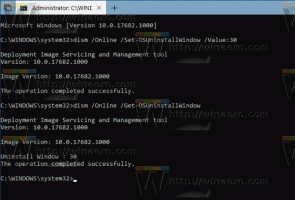İpucu: Son kullanılan ve sık kullanılan seçeneklere hızlı erişim için Denetim Masasını görev çubuğuna sabitleyin
Windows'taki Denetim Masası, tüm önemli ayarları barındırır. Masaüstünüzün görünümünü değiştirebilir, bilgisayardaki kullanıcı hesaplarını yönetebilir, veri yedeklemelerini koruyabilir, donanımın işlevselliğini değiştirebilir ve daha pek çok şey yapabilirsiniz. Bu yazıda, son kullanılan Denetim Masası ayarlarına erişiminizi önemli ölçüde hızlandırabilecek bir ipucunu paylaşmak istiyorum. Ayrıca, yalnızca iki tıklamayla erişmek için bunları atlama listesinin içine sabitleyebilirsiniz.
Yapmamız gereken ilk şey Denetim Masasını görev çubuğuna sabitlemek. Bunu yapmak için:
- Denetim Masasını Aç.
- Görev çubuğundaki Denetim Masası simgesine sağ tıklayın ve "Bu programı görev çubuğuna sabitle"yi seçin.
- Denetim Masası penceresini kapatabilirsiniz, ancak simgesi görev çubuğunda kalacaktır.
- Şimdi, görev çubuğundaki Denetim Masası simgesine sağ tıklayın ve atlama listesinde en son kullandığınız ayarları göreceksiniz! Bu çok faydalı. En sık ihtiyacınız olan istediğiniz uygulamaları, ne kadar son kullandığınıza bakılmaksızın her zaman görünür hale getirmek için listenin en üstüne sabitleyebilirsiniz.

Bu kadar.